电脑为什么老是自动安装软件 电脑总是自动安装软件的解决教程
wding6135人阅读
电脑安装软件是一件平常的事情,日常办公中经常会下载安装所需的软件。但有时候遇到电脑总是自动安装软件的状况怎么办?而且安装的软件并不是自己所需要的,不仅占内存,还影响系统运行速度。针对此疑问,今天教程分享电脑总是自动安装软件的解决教程。
推荐:深度技术win7系统
1、同时按下“windows键”+“R键”打开电脑中的运行,在里面输入“gpedit.msc”并点击确定。
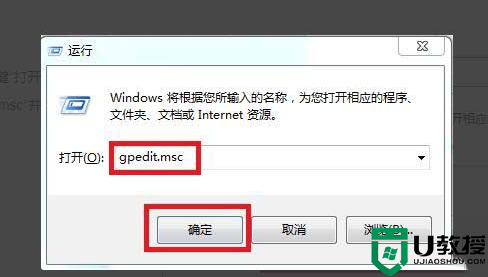
2、在本地组策略编辑器中找到“windows设置”并点击,打开“安全设置”,然后找到“本地策略”并点击。
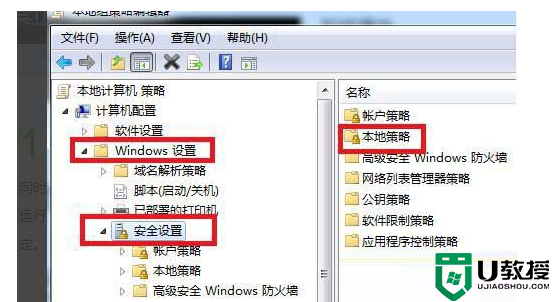
3、接下来找到“安全选项”并点击。
4、这时候会出先很多的选项,向下拉找到“用户账户管理员批准的提升权限的行为”并双击打开。
5、在这里是本地安全设置,我们把“非windows二进制文件的同意提示”改为“同意提示”。
以上分享电脑总是自动安装软件的解决教程,操作步骤简单,希望能够帮助到大家。
文章来源于互联网:电脑为什么老是自动安装软件 电脑总是自动安装软件的解决教程,最常用的电脑教程,从入门到精通!
相关推荐: 微软应用商店怎么设置下载路径 微软商店如何设置下载路径
现阶段,用户使用的电脑大多都会选择安装微软系统来操作,而在系统中自带的应用商店功能能够帮助用户下载到一些安全可靠的软件,同时我们也可以对微软应用商店的默认下载路径进行修改,可是微软应用商店怎么设置下载路径呢?这里小编就来告诉大家微软商店设置下载路径方法。 …
评论 | 0 条评论
登录之后才可留言,前往登录